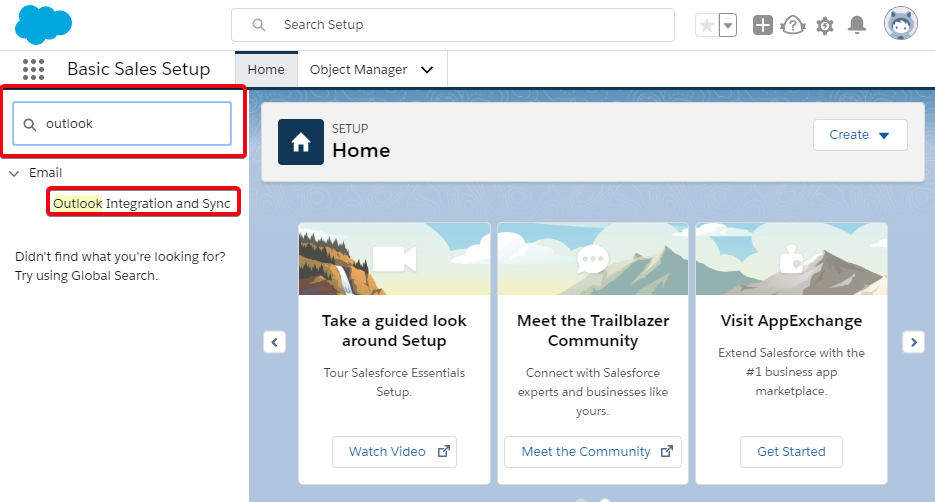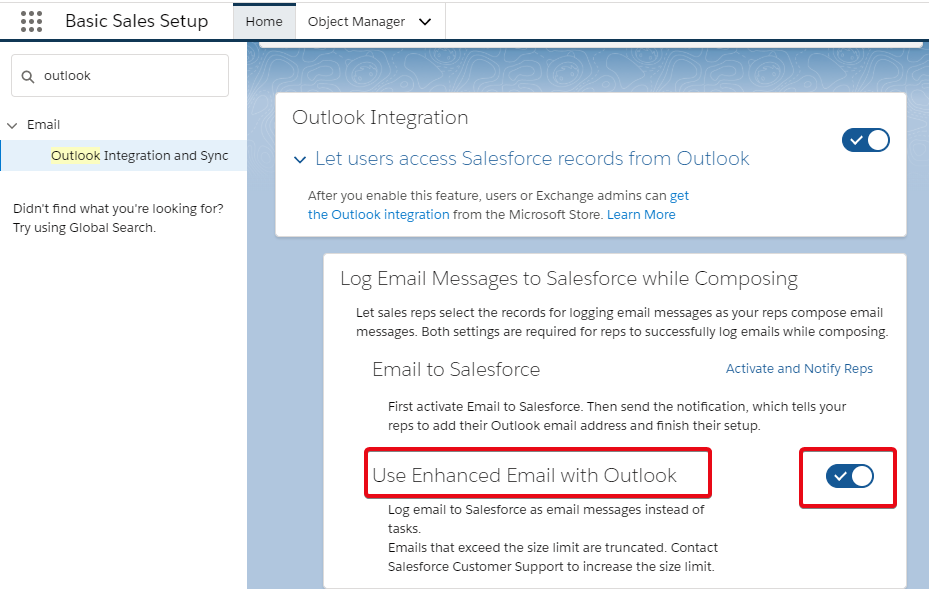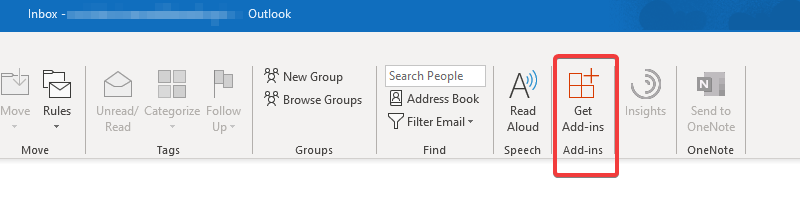Φαίνεται ότι η Microsoft θα είναι πλέον μακροπρόθεσμος συνεργάτης του Salesforce. Από τη σύναψη, η Microsoft προσπάθησε να προωθήσει τα δικά της προϊόντα ως πρόσθετα και πρόσθετα της δύναμης πωλήσεων σε μια προσπάθεια να αποκτήσει όνομα στις υπηρεσίες CRM. Το CRM ή η διαχείριση πελατειακών σχέσεων έχει εξελιχθεί σε βιομηχανία μέσα της, συνδυάζοντας αποτελεσματικές λύσεις ηλεκτρονικού εμπορίου, μάρκετινγκ και πληροφορικής συνολικά. Ολόκληρη αυτή η σειρά ενσωμάτωσης της Salesforce με τα προϊόντα της Microsoft είναι ο στόχος της Microsoft να κάνει τα εργαλεία της πιο συμβατά με την παροχή επιχειρηματικών λύσεων και λύσεων CRM σε πελάτες Salesforce. Και τώρα, παρουσιάστηκε μια νέα μέθοδος για την ενοποίηση του outlook με το salesforce.
Νωρίτερα, μια προσθήκη Salesforce στο Outlook ήταν διαθέσιμη στην πλατφόρμα, αλλά τώρα τα πράγματα φαίνεται να είναι λίγο πιο περίπλοκα. Οι δύο πλατφόρμες θα ενσωματωθούν πλέον σε ένα σενάριο διασταυρούμενου συγχρονισμού, όπου θα μπορείτε να συγχρονίζετε επαφές, συνομιλίες και συνημμένα, βελτιστοποιώντας έτσι τη διαχείριση των καταναλωτών και αυξάνοντας τις πωλήσεις.
Έτσι, δείτε πώς μπορείτε να ολοκληρώσετε τη νέα ενσωμάτωση του δυναμικού πωλήσεων και του Outlook:
Πώς μπορώ να επιτύχω την ενοποίηση του Salesforce και του Outlook;
ΦΑΣΗ 1: Ενεργοποιήστε την ενσωμάτωση του Outlook στο περιβάλλον Salesforce
Βήμα 1: Συνδεθείτε στο Salesforce Environment, το οποίο είναι ο πίνακας ελέγχου του λογαριασμού σας Salesforce.
Βήμα 2: Κάντε κλικ στο κουμπί Ρυθμίσεις , που αντιπροσωπεύεται από ένα εικονίδιο με το γρανάζι στην επάνω δεξιά γωνία της οθόνης.
Βήμα 3: Στο μενού Ρυθμίσεις, μεταβείτε στη Ρύθμιση που δημιουργήσατε . Εδώ, στην επάνω αριστερή γωνία, θα βρείτε μια γραμμή γρήγορης εύρεσης . Αναζήτηση για το Outlook .
Βήμα 4: Κάντε κλικ στο αποτέλεσμα αναζήτησης που λέει – Outlook Integration and Sync.
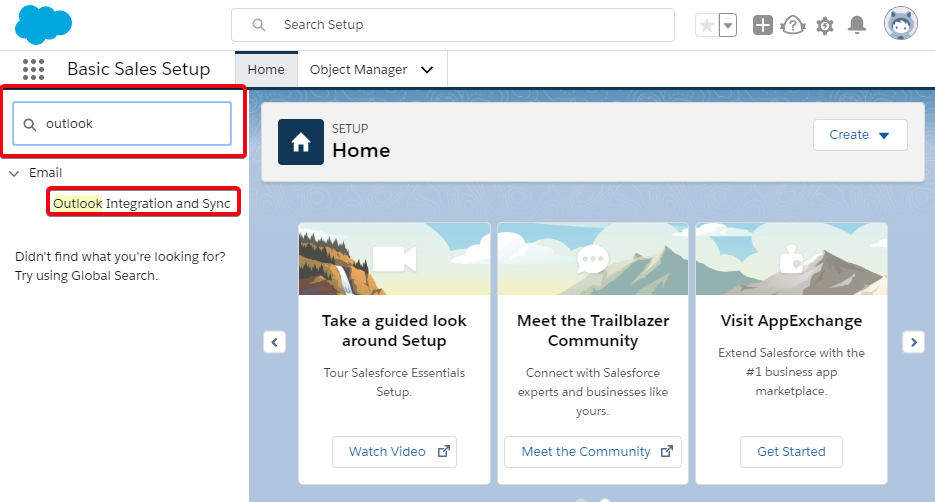
Βήμα 5: Γυρίστε την ενεργοποίηση για την ενσωμάτωση του Outlook , δίπλα στην επικεφαλίδα – Επιτρέψτε στους χρήστες να έχουν πρόσβαση στα αρχεία Salesforce από το Outlook.
Βήμα 6: Μόλις το κάνετε αυτό, θα εμφανιστεί ένα νέο μενού. Εκεί, ενεργοποιήστε επίσης τη Χρήση βελτιωμένης αλληλογραφίας με το Outlook.
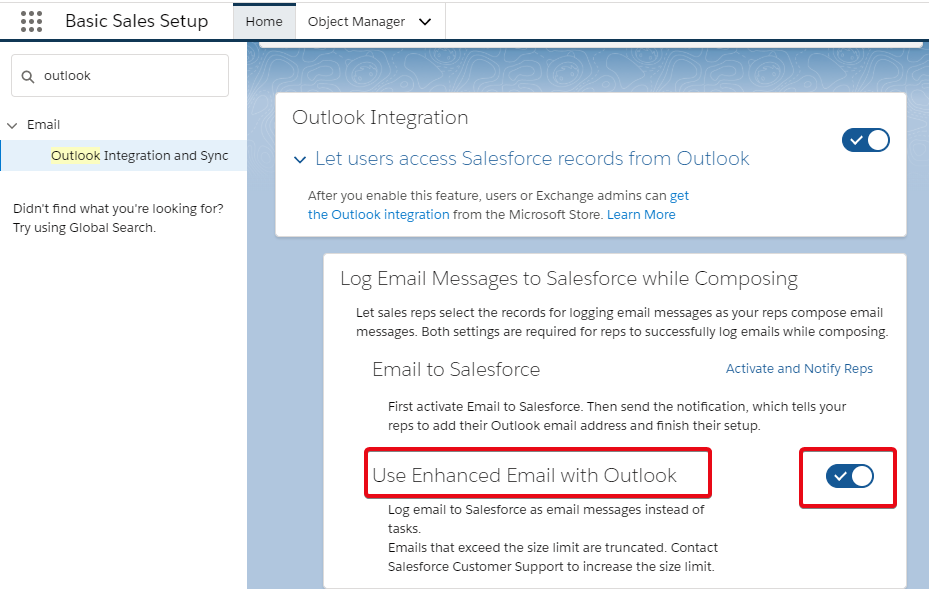
Βήμα 7: Θα δείτε επίσης μια επιλογή που λέει, Activate and Notify Reps γραμμένη με γράμματα γραμματοσειράς στο ίδιο μενού. Κάντε κλικ σε αυτό.
Βήμα 8: Κάντε κλικ στο Επεξεργασία . Επιλέξτε το πλαίσιο ελέγχου Ενεργό . Στη συνέχεια επιλέξτε Αποθήκευση .
ΦΑΣΗ 2: Αποκτήστε την προσθήκη Salesforce στο Outlook για να ολοκληρώσετε την ενσωμάτωση Salesforce και Outlook
Βήμα 1: Ανοίξτε το Outlook .
Βήμα 2: Κάντε κλικ στο Λήψη πρόσθετων .
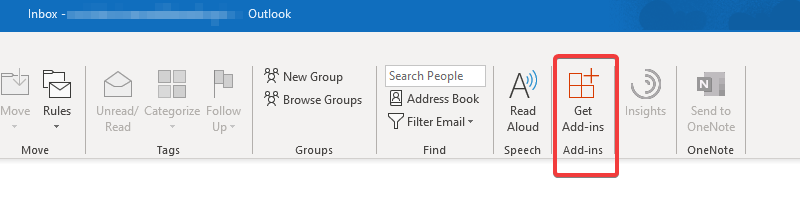
Βήμα 3: Επιλέξτε Πρόσθετα Salesforce τόσο για Διαχείριση λογαριασμού όσο και για Εισερχόμενα.
Βήμα 4: Συνδεθείτε στο Salesforce επιβεβαιώστε την ενοποίηση του salesforce και του outlook.
Μόλις επιβεβαιώσετε την ενσωμάτωση, θα έχετε ενεργοποιήσει το salesforce για το Outlook, με ένα πλαϊνό πλαίσιο salesforce να εμφανίζεται στο Outlook. Όλες οι πληροφορίες επαφών Salesforce και οι συνομιλίες αλληλογραφίας σας θα είναι εύκολα αναγνώσιμες στο ίδιο το Outlook.
Πόσο χρήσιμη είναι αυτή η ενοποίηση του Salesforce και του Outlook;
Η ενοποίηση του Outlook και του Salesforce μπορεί:
- Συγχρονίστε τις καταχωρίσεις δεδομένων και τις συνομιλίες και στις δύο εφαρμογές, επιτρέποντάς σας να εξυπηρετείτε καλύτερα τους πελάτες σας.
- Βοηθήστε τις ομάδες πωλήσεων να αντιμετωπίσουν τις απαιτήσεις των καταναλωτών σε πραγματικό χρόνο χωρίς καθυστέρηση.
- Βελτιστοποιήστε τη διαχείριση των συνομιλιών με πελάτες σε έναν ενιαίο χώρο.
- Αποφύγετε τις πιθανότητες σφαλμάτων στις καταχωρίσεις δεδομένων, καθώς όλες οι εγγραφές θα διαχειρίζονται σε μια ενιαία πλατφόρμα.
- Ορίστε υπενθυμίσεις, συμβάντα και εργασίες που σχετίζονται με τις απαιτήσεις των πελατών και σας ενημερώνετε τακτικά σχετικά.
Έτσι, ενσωματώνοντας το Outlook με το Salesforce, μπορείτε να επιτύχετε ένα ευνοϊκό περιβάλλον για την αντιμετώπιση των δραστηριοτήτων CRM. Με τις λειτουργίες διασταυρούμενου συγχρονισμού, θα μπορείτε να διαχειρίζεστε και να υποβάλλετε προσφορές σε πελάτες υπό οπισθοδρομικές προθεσμίες και χωρίς σφάλματα.
Για περισσότερες συμβουλές σχετικά με την τεχνολογία που σχετίζεται με τις επιχειρήσεις, εγγραφείτε στο ενημερωτικό δελτίο Systweak και μείνετε ενημερωμένοι όλη την ώρα.